win10系统下IE浏览器总是阻止页面窗口弹出怎么办
发布时间:2018-06-23 14:40:40 浏览数: 小编:yimin
不少朋友在使用win10精简版ie浏览器浏览网页时都遇到过页面被阻止,弹不出来的问题,并且还会提示“Internet Explorer 已对此页面进行了修改,以帮助阻止跨站脚本。下面就和大家分享一下操作方法。,有需要的小伙伴赶紧看过来吧。
系统推荐:番茄花园win10系统下载
系统推荐:番茄花园win10系统下载
1、首先,我们知道,IE默认情况下很多关于安全性的功能都是开启的,这就导致一些安全性不是太高的网站打不开;
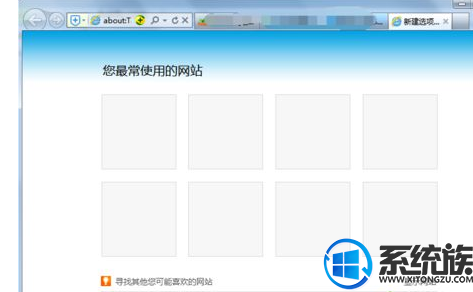
2、我们点击浏览器右上角的 "工具”按钮,然后点击选项里的“Internet 选项”;
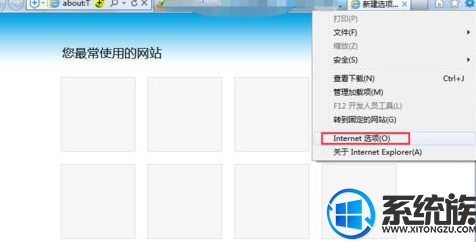
3、接着我们在Internet 选项里找到第二个“安全”点击进入;
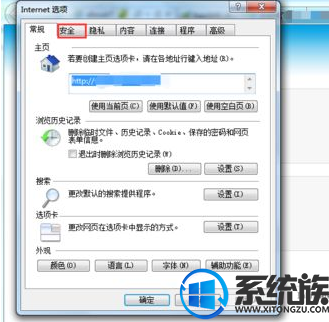
4、我们进入安全选项卡以后,点击右下方的“自定义安全级别”;
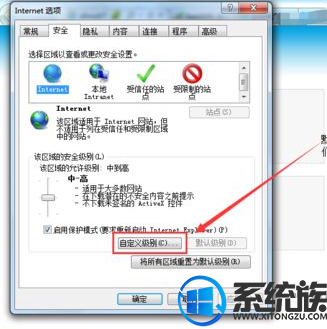
5、我们在自定义级别选项里,找到"XSS筛选器"把它禁用掉;
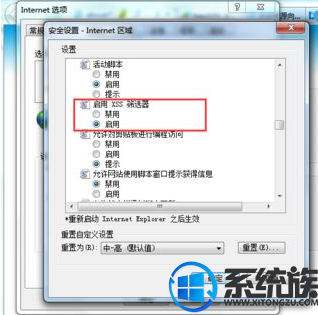
6、然后把所有的“ActiveX”有关的,按照实际情况进行禁用或启用;完成后,点击应用,然后重启浏览器即可。
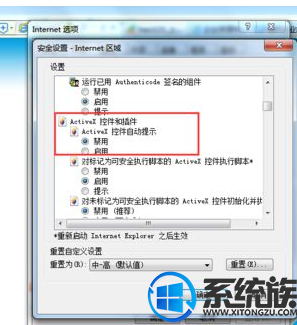
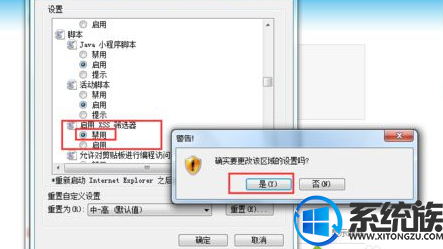
以上便是解决IE浏览器老是阻止页面窗口弹出的操作方法啦,有需要的小伙伴赶紧动手试试看吧,觉得本文不错就收藏一下吧,希望可以帮助到你,如果大家有什么更好的方法也可以和我们分享一下!
上一篇: win10系统文件夹如何设置密码
下一篇: win10系统的360加速球哪里打开



















